Microsoft Lync2010快速入門手冊(一)
***使用:登錄并開始使用Microsoft® LyncTM 2010
如果您已連接到企業網絡中,登錄Microsoft® LyncTM 2010是非常簡單的。
1. 在 Windows 開始 菜單中, 單擊 MicrosoftLync 2010。(您可能需要先單擊 所有程序 。)如果您看到您的姓名和狀態,表明您已經登錄成功。
2. 單擊你的狀態,進行必要的設置; 單擊重置狀態,讓 Microsoft Lync 2010 根據您的活動或者 Microsoft® Outlook的日歷安排自動進行狀態設置。
3. 設置 位置,讓聯系人知道您在哪里。
4. 單擊 今天發生了什么事?并增加一個說明,讓聯系人知道您在做什么。
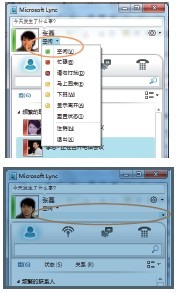
圖1
您的各種狀態都是什么含義?
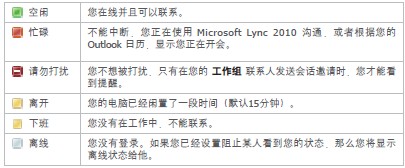
圖2
搜索到恰當的用戶
在搜索框中輸入一個用戶的姓名,搜索結果將會在下方的信息框中出現。如果您看到的正是您要查找的用戶,雙擊就可以進行即時通訊。
如果您不確定是否找到了正確的用戶,聯系人卡片會給您提供更多的信息,并且同時顯示用戶處于企業結構的位置。
• 鼠標指向用戶的圖片后,即可查看聯系人卡片信息。
• 如需顯示完整的信息,請單擊信息折疊按鈕(^)。
• 如需查看此用戶的組織架構,單擊 組織。
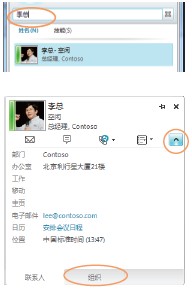
圖3
建立您的聯系人列表
如果您經常聯系某些用戶或者您想與某些用戶保持聯系,您可以將他們加入到您的聯系人列表中。
1. 在搜索框中輸入用戶的姓名或者電子郵件地址。
2. 在搜索結果中,右鍵單擊用戶。
• 如果您經常聯系某些用戶,單擊 固定至常用聯系人。
• 單擊 添加到聯系人列表 和組名,將他們添加到一個組中。
• 如果您還沒有創建組,單擊 添加到新組 并給組設定一個名稱即可。稍后您可以給這個組添加更多的聯系人。
3. 如果您需要知道某人何時變成空閑狀態,可以右鍵單擊此聯系人的姓名,然后單擊 狀態更改通知標記。
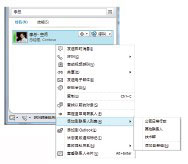
圖4
個性化您的聯系信息
您可以個性化您的聯系信息。例如,您可以添加您的手機號碼,并將它提供給您的緊密聯系人。
1. 單擊選項 按鈕,然后單擊 電話。
2. 單擊您要添加的電話號碼按鈕,輸入號碼,然后單擊確定。
3. 選擇包含在我的名片中 復選框,然后單擊確定。
4. 如需更改您想要看到個人號碼的用戶的個人關系。在聯系人列表,右鍵單擊聯系人姓名,單擊更改隱私關系,然后單擊朋友和家人。
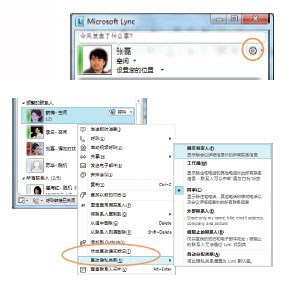
圖5
更改您的照片設置
你可以決定是否要顯示您的聯系人照片。您也可以更改您自己的照片,或者選擇不顯示。
1. 單擊選項 按鈕,然后單擊個人。
2. 在顯示照片 中:
• 如需隱藏其他人的照片, 清除顯示聯系人的照片。
• 如需隱藏您的照片,清除 不顯示我的圖片。
• 如需更改您的照片,首先上傳新照片到一個網站(例如 Windows® Live)。然后,選中使用 Web 地址中的圖片,并輸入網站地址和文件名稱 (文件大小必須小于 10KB)。
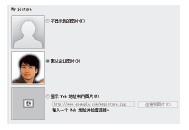
圖6
























